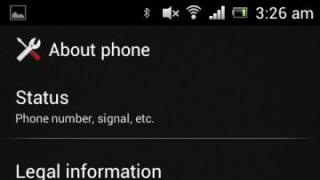Proprietarii de dispozitive mobile cu un măr pe corp se confruntă destul de rar cu problema că dispozitivele nu preiau WiFi sau rețeaua operatorului de telefonie mobilă decât proprietarii de telefoane de la alte mărci. Dar uneori acest lucru li se poate întâmpla și lor. Cu o utilizare corectă și atentă, apariția unei astfel de probleme este practic imposibilă și, dacă apare, este suficientă o simplă repornire a dispozitivului, dar adesea se întâmplă ca problema să fie mult mai profundă și să fie rezolvată. De ce iPhone este rău la Wi-Fi?.
Cauze posibile ale problemei
Principalele probleme care nu sunt legate de funcționarea unui iPhone sau iPad includ următoarele:
- La actualizarea modelelor iPhone 5, iPad Air, iPad cu display retina la iOS 8, s-a observat o scădere bruscă a vitezei de transfer de date. Deteriorarea semnalului a fost observată și pe iPhone 6.
- Calitatea de construcție a telefonului nu este satisfăcătoare, dar din cauza caracteristicilor de design există probleme cu transmiterea datelor prin WiFi, mai ales când vine vorba de problemă De ce funcționează prost Wi-Fi pe iPhone 5?. Acest lucru se datorează faptului că telefonul are un amplificator de semnal radio slab.
Dacă telefonul a fost scăpat, a fost supus altor impacturi fizice sau a intrat apă pe el, atunci au loc daune complet diferite, pur mecanice, care pot duce la următoarele:
- modulul radio s-a desprins de pe placa de bază a telefonului;
- Cablul modulului WiFi este deteriorat;
- deteriorarea fizică a antenei;
- Deteriorări ale pistelor PCB.
După ce a aflat motivul pentru care iPhone nu primește Wi-Fi, ce ar trebui să fac? Cele mai bune sfaturi vor fi oferite de specialiști dintr-un centru de service certificat, dar înainte de a duce dispozitivul acolo, puteți încerca o serie de modalități de a rezolva singur problema.
Depanare: Acțiuni necesare
Secvența de acțiuni pentru a rezolva singur problema depinde de modelul iPhone sau iPad și de versiunea sistemului de operare iOS. Procedura generală care poate restabili funcționalitatea:
- Opriți Wi-Fi pe iPhone.
- Ștergeți rețelele WiFi salvate.
- Opriți și porniți routerul după un timp. Aceasta va reseta setările pentru toți utilizatorii conectați anterior.
- Activați Wi-Fi pe gadgetul dvs.
Dacă după toate acestea iPhone nu are o conexiune Wi-Fi bună, trebuie să încercați să vă conectați la router cu un alt dispozitiv pentru a exclude posibilitatea ca acesta să se rupă.
Sunt situații în care rețeaua se găsește foarte repede și se conectează fără probleme, dar când încerci să deschizi orice pagină din browser nu se poate. Puteți elimina acest lucru prin comutarea cheii de verificare de la WPA la WEP în setările de securitate ale gadgetului dvs. WiFi.
Resetați setările de rețea și forțați repornirea
O altă modalitate posibilă de a rezolva problema este De ce este rău Wi-Fi pe iPhone 6? Aceasta este o resetare a setărilor de rețea. Pentru a face acest lucru, accesați „Setări” de pe telefon, fila „General - Resetare” și selectați „Resetați setările de rețea”. Nu este strict recomandat să faceți o resetare completă, deoarece... acest lucru va duce la distrugerea completă a datelor de pe dispozitiv. Dacă totuși trebuie să faceți o astfel de resetare, atunci este indicat să sincronizați dispozitivul cu computerul prin iTunes, să salvați contactele și să încărcați datele în cloud.
Destul de des, o repornire „la cald” a dispozitivului, în special odată cu lansarea sistemului de operare de generația a opta, rezolvă problema, De ce nu funcționează Wi-Fi pe iPhone 7?. Pentru a efectua acest lucru, trebuie să țineți apăsate simultan butoanele „Pornire” și „Acasă” de pe dispozitivul pornit. Telefonul se va opri. După pornire, memoria cache a sistemului de operare și memoria RAM a telefonului vor fi șterse.

Ce să faci dacă nimic nu ajută
Dacă după toate manipulările problemele rămân, atunci putem spune cu o probabilitate de aproape sută la sută că De ce iPhone-ul meu nu se poate conecta la Wi-Fi?- a suferit daune critice în timpul funcționării și este necesar să duceți dispozitivul la un centru de service.
Este recomandabil să alegeți un centru de servicii certificat, iar dacă acest lucru nu este posibil, atunci măcar să vă ghidați după recenziile clienților anteriori. Această alegere destul de critică va afecta performanța viitoare a iPhone-ului tău. De exemplu, atunci când asamblați incorect un telefon, mulți meșteri neglijenți uită să apese strâns placa de metal (sau chiar să o piardă) pe contactele de pe placa de bază, dar aceste plăci sunt antena iPhone-ului.
Recepție Wi-Fi slabă pe iPhone? iPhone se deconectează constant de la rețeaua Wi-Fi și își reia funcționarea abia după un timp? Viteza Wi-Fi pe iPhone a scăzut considerabil și tot nu va reveni la normal? Dacă vă confruntați cu oricare dintre aceste probleme, acest ghid vă va ajuta cu siguranță.
Efectuați o repornire forțată
Ar trebui să începeți să căutați o soluție la problema recepției Wi-Fi proaste pe iPhone cu cea mai simplă metodă - efectuarea unei reporniri forțate. Ajută la resetarea erorilor software iOS care au apărut, inclusiv chiar și a celor care la prima vedere sunt legate de hardware. Pentru a forța repornirea iPhone-ului, trebuie să țineți apăsat butoanele NutrițieȘi Acasă(Butonul de reducere a volumului pe iPhone 7/7 Plus) și țineți-le apăsat până când pe ecran apare sigla Apple. După ce porniți dispozitivul, ar trebui să verificați dacă Wi-Fi funcționează corect.

Reconectați-vă la rețeaua Wi-Fi
De asemenea, destul de des, o simplă reconectare la rețea ajută la rezolvarea problemei cu o conexiune slabă la iPhone prin Wi-Fi. Pentru aceasta:
Pasul 1. Accesați meniul " Setări» → Wifi.
Pasul 2: Selectați o rețea fără fir care este lentă.
Pasul 3: Faceți clic pe „ Uita aceasta retea».
Pasul 4: Căutați rețele wireless și conectați-vă la rețeaua pe care tocmai ați șters-o.
Vă rugăm să rețineți că, după resetare, parola rețelei Wi-Fi va trebui introdusă din nou.
Resetați setările de rețea
Una dintre cele mai eficiente modalități de a rezolva problema conexiunii Wi-Fi proaste pe iPhone este să resetați setările de rețea ale dispozitivului. Se efectuează după cum urmează:
Pasul 1. Accesați meniul " Setări» → « De bază» → « Resetați».
Pasul 2: Faceți clic pe „ Resetați setările de rețea».
 Pasul 3: Confirmați operația.
Pasul 3: Confirmați operația.
După ce resetarea setărilor de rețea este finalizată cu succes, puteți verifica dacă iPhone-ul funcționează mai rapid în rețeaua dvs. Wi-Fi.
Utilizați un server DNS alternativ
Următoarea metodă este non-standard. În setările de conectare, trebuie să specificați un server DNS rapid alternativ, de exemplu, Google. Acest lucru va permite conexiunii să funcționeze mai rapid pe dispozitivul dvs.
Pasul 1. Accesați meniul " Setări» → Wifi.
Pasul 2: Faceți clic pe „ i» lângă conexiunea dvs.
 Pasul 3. În coloana DNS, introduceți unul dintre următoarele servere DNS:
Pasul 3. În coloana DNS, introduceți unul dintre următoarele servere DNS:
- Google - 8.8.8.8.
- Google - 8.8.4.4.
- OpenDNS - 208.67.222.222.
- OpenDNS - 208.67.220.220.
După aceasta, ieșiți din setările de conexiune și verificați dacă viteza acesteia a crescut. 
Configurați un alt canal de difuzare a rețelei Wi-Fi
Această metodă este utilă în special pentru persoanele care locuiesc în clădiri de apartamente pline de rețele Wi-Fi. Marea majoritate a rețelelor funcționează pe setări standard, difuzând pe același canal. Instalarea unui alt canal de difuzare a rețelei Wi-Fi face posibilă accelerarea semnificativă a conexiunii.
 Cu toate acestea, va trebui să găsiți singur opțiunea de a selecta un canal de difuzare în setările routerului dvs. Cert este că interfețele de gestionare a routerului au înfățișări diferite, motiv pentru care, din păcate, nu putem da locația exactă a setărilor necesare. Rețineți că cel mai adesea opțiunea de a schimba canalul Wi-Fi este disponibilă în setările avansate de conexiune.
Cu toate acestea, va trebui să găsiți singur opțiunea de a selecta un canal de difuzare în setările routerului dvs. Cert este că interfețele de gestionare a routerului au înfățișări diferite, motiv pentru care, din păcate, nu putem da locația exactă a setărilor necesare. Rețineți că cel mai adesea opțiunea de a schimba canalul Wi-Fi este disponibilă în setările avansate de conexiune.
Setați o parolă Wi-Fi
Și încă un sfat legat de setările rețelei Wi-Fi este extrem de simplu. Asigurați-vă că alte persoane nu vă folosesc Wi-Fi-ul, încetinind astfel viteza conexiunii. Cel mai simplu mod de a face acest lucru este prin setarea unei parole Wi-Fi, interzicând astfel altor utilizatori să se conecteze la rețea.
Restaurare iPhone
Dacă apare o problemă de Wi-Fi după instalarea unei actualizări pe iPhone, aceasta poate fi din cauza unei erori grave de software. Puteți scăpa de el restaurându-vă iPhone-ul prin iTunes la versiunea actuală de iOS. Puteți găsi un ghid detaliat despre cum să restaurați un iPhone folosind iTunes.
Dacă niciuna dintre metodele de mai sus nu ajută, atunci nu puteți face fără ajutorul specialiștilor din centrele de service.
Când iPhone 4 are o recepție Wi-Fi slabă, aceasta este o situație destul de comună. Din fericire, posesorii de modele de telefoane mai noi de la Apple - IPhone 6, 5 și altele - trebuie să se confrunte cu această problemă mult mai rar, dar uneori le apare și lor.
Utilizatorii experimentați știu că Wi-Fi-ul rareori funcționează prost pe iPhone-urile 4 și 5. Dar, cu toate acestea, toată lumea își dorește să aibă acces la Internet la îndemână în orice moment, așa că trebuie să știți cum să remediați problemele cu o conexiune la internet wireless prin Wi-Fi pe iPhone 4, iPhone 5, iPhone 6 și alte dispozitive Apple. Acest articol va vorbi doar despre asta, dar mai ales despre rezolvarea problemelor cu Wi-Fi pe quad, deoarece... Apare mai des pe acest dispozitiv decât pe altele.
Aceasta este cea mai frecventă cauză a problemei atunci când smartphone-ul nu dorește să se conecteze la rețea printr-o conexiune wireless. Și uneori nu numai cele patru, ci, de exemplu, iPhone 6 nu vrea să se conecteze la Wi-Fi sau să preia un semnal de rețea. Dacă apare o astfel de problemă, ar trebui să încercați mai întâi să conectați un alt dispozitiv la rețea și, dacă totul decurge bine pe noul dispozitiv, atunci problema nu este la rețea, ci la gadgetul utilizatorului.
Pentru a depăși dificultățile de conectare în acest caz, trebuie să:
1 Reporniți iPhone 4, iPhone 6 sau alt model de dispozitiv Apple. Unde a apărut problema. 2 Introduceți parola și verificați dacă este corectă. Uneori, utilizatorul introduce din greșeală parola greșită, iar atunci când este introdusă parola corectă, situația este rezolvată cu succes deja la acest pas. 3 Faceți clic pe butonul „Uitați această rețea”, apoi conectați-vă din nou la ea. 4 Verificați firmware-ul pentru actualizări (sistemul de operare de pe iPhone trebuie să fie cea mai recentă versiune instalată). 5 Resetați absolut toate setările telefonului.Dacă după parcurgerea tuturor pașilor de mai sus totul rămâne la fel și pictograma Wi-Fi de pe dispozitiv nu arată activitate de rețea, atunci problema este mai profundă și se află în interiorul dispozitivului. Într-o astfel de situație, utilizatorul probabil nu poate evita să meargă la un atelier de service.
Dacă routerul este de vină
Dacă soluția sugerată mai sus nu ajută, ar trebui să încercați să rezolvați singur problema conexiunii la Internet asociată cu defecțiunile dispozitivului.
Pentru a face acest lucru, ca și înainte, trebuie să faceți câțiva pași simpli, și anume:
1 Reporniți dispozitivul Apple. 2 Resetați setările routerului. Dar aici trebuie să înțelegeți puțin setările pentru a le instala din nou. Dacă utilizatorul nu înțelege deloc acest lucru, este mai bine să nu faceți nimic, dar contactați imediat un specialist. 3 Accesați setări și schimbați regiunea în America. Unde se află acest parametru depinde de producătorul routerului, așa că fiecare utilizator va trebui să-l caute singur. 4 Schimbați setările de criptare de la WPA2/WPA la WEP. Este interesant că cel de-al doilea protocol numit la care trebuie să treceți este mai vechi, dar, conform recenziilor multor utilizatori, acest lucru ajută la reînnoirea conexiunii Wi-Fi.
Când iPhone-ul are o recepție Wi-Fi slabă
Uneori se întâmplă ca dispozitivul să preia un semnal, dar acesta este slab sau intermitent.
Motivele pentru calitatea slabă a semnalului pot consta în următoarele puncte:
1 Umiditatea a pătruns în dispozitiv și toate piesele au fost deteriorate. 2 Cu puțin timp înainte de a începe problema, dispozitivul a fost reparat dintr-un alt motiv, timp în care tehnicianul ar putea deteriora accidental modulul fragil (acest lucru se întâmplă mai ales cu cele patru și patru S). 3 Defecte de producție. Da, uneori, dar foarte rar, acest lucru se întâmplă chiar și cu smartphone-urile Apple.Indiferent de motiv, dacă una dintre componentele interne ale unui dispozitiv Apple este deteriorată, este puțin probabil ca utilizatorul să poată face ceva. La urma urmei, după cum știți, este imposibil să faceți ceva pentru a întări semnalul pe astfel de gadgeturi. Dar ar trebui să acordați atenție unor astfel de puncte precum:
4 Integritatea antenei. Dacă routerul are această parte, trebuie să o inspectați cu atenție, poate există daune? 5 Puteți încerca să resetați setările și apoi să restaurați complet sistemul. 6 Încercați cele două metode de mai sus pentru a rezolva din nou problema de conexiune.În concluzie, observăm că problemele cu Wi-Fi pe dispozitivele iOS sunt extrem de rare, mai ales la modelele noi - de la A și mai vechi. De obicei, această dificultate apare în rândul proprietarilor unui patru ușor depășit. Dar, totuși, dacă apare o problemă la conectarea dispozitivului la o rețea fără fir, iar metodele recomandate în articol nu au ajutat, trebuie să contactați un centru de service. Repararea unui modul Wi-Fi este de obicei ieftină.
Mulți utilizatori se confruntă cu faptul că iPhone-ul nu primește bine Wi-Fi. Adesea, metodele de rezolvare a problemei sunt destul de simple, puteți elimina singur cauza semnalului slab. Principalul lucru este să acordați atenție situației în timp util și să determinați tipul de defecțiune, precum și cum să o eliminați.
Cele mai frecvente cauze ale unui semnal Wi-Fi slab
Tehnologia Apple este considerată pe bună dreptate a fi de foarte înaltă calitate, cu toate acestea, chiar și iPhone-urile noi pot eșua. Un tip de defecțiune departe de a fi neobișnuit este că internetul este lent sau smartphone-ul a devenit dificil de conectat.
Motivele pentru care iPhone-ul a devenit mai rău la prinderea rețelei sau nu o vede deloc pot fi destul de variate:
- setări incorecte ale routerului
- modul Wi-Fi defect
- eroare software
Pentru a determina problema, verificați setările de conexiune la rețeaua wireless și încercați să reporniți dispozitivul.
Semne de Wi-Fi defect pe iPhone
Dacă dispozitivul dvs. are o vizibilitate slabă a rețelei wireless sau conexiunea dvs. Wi-Fi este complet întreruptă, veți întâmpina o serie de inconveniente.
Principalele semne că iPhone-ul are o recepție Wi-Fi slabă sunt următoarele:
- smartphone-ul a început să aibă dificultăți să prindă rețeaua la distanță mare
- gadgetul prinde rețeaua doar la mică distanță
- dispozitivul nu prinde rețeaua (antena nu vede rețeaua)
- Internetul funcționează intermitent
Dacă găsiți unul dintre simptomele enumerate atunci când dispozitivul funcționează, puteți încerca să remediați singur problema.
Metode de depanare
Înainte de a încerca să depanați problema, verificați setările de rețea și faceți o copie de rezervă a datelor conectându-vă la internetul mobil.
Dacă decideți să remediați singur problemele legate de un semnal Wi-Fi slab pe iPhone sau de lipsa completă de acces la o rețea wireless, încercați următorii pași:
- verificați setările routerului (punct de acces acasă)
- reporniți routerul
- resetați complet iPhone-ul
- selectați setările de conexiune fără fir pentru punctul dvs. de acces
- porniți modulul Wi-Fi și conectați-vă la rețea
- efectuați o resetare din fabrică
- dezactivați serviciile de localizare pentru rețeaua dvs. fără fir
- instalați cel mai recent firmware pentru iPhone
Dacă actualizarea software-ului nu a ajutat, smartphone-ul a devenit mai puțin capabil să vadă rețeaua departe sau nu prinde rețeaua chiar și la mică distanță de antena Wi-Fi de acasă, funcția de căutare pentru rețelele wireless nu funcționează, încercați să faceți înapoi sistemul de operare la versiunea anterioară de firmware.
Când devine clar că dispozitivul nu se conectează bine la rețeaua wireless din cauza defecțiunii elementelor interne (de exemplu, modulul Wi-Fi), este necesară înlocuirea piesei de schimb. Dacă nu puteți restabili funcționalitatea dispozitivului pe cont propriu, încredințați smartphone-ul unor specialiști cu experiență.
Servicii profesionale pentru dispozitivele Apple
Pe site-ul YouDo puteți găsi cu ușurință un tehnician certificat specializat în întreținerea iPhone-ului. Un specialist calificat va merge la adresa specificată la un moment convenabil pentru dvs. Expertul va efectua o diagnosticare amănunțită a dispozitivului, va verifica corectitudinea setărilor rețelei și va restabili funcționalitatea Wi-Fi.
Utilizarea serviciilor artiștilor Yudu pentru întreținerea echipamentelor Apple este benefică din mai multe motive:
- Tehnicienii noștri instalează doar piese de schimb de înaltă calitate și software original.
- lucrările de reparații se efectuează cu echipamente speciale pe care specialistul le aduce cu el
Buna ziua! Din propria mea experiență, pot observa că toate problemele asociate cu modulul Wi-Fi de pe iPhone și iPad (incapacitatea de conectare, recepția slabă a semnalului, diverse erori de conectare) sunt destul de rare și nu apar foarte des. Dar acest lucru nu le face mai puțin semnificative, deoarece folosirea unui dispozitiv fără Internet înseamnă să te privezi de jumătate din distracție. Ce zici de jumătate...
Pentru majoritatea oamenilor moderni, lipsa accesului la rețea este, cel puțin, o problemă uriașă. Și cel mult - un PROBLEME URIAȘĂ ȘI COMPLET DEZPERĂ. Și cu siguranță trebuie să luptăm cu această rușine! Prin urmare, astăzi vă voi spune ce se poate și ce trebuie făcut dacă apar diverse probleme cu rețeaua wireless de pe gadgetul dvs.
ÎNCEPE!
iPhone sau iPad nu se vor conecta la Wi-Fi
Aceasta este cea mai frecventă problemă și există mai multe modalități de a o rezolva. Dar mai întâi, ar fi bine să decideți - care este cauza problemelor de conexiune? Pentru a face acest lucru, puteți încerca să conectați un alt telefon (smartphone, tabletă) la router. Dacă totul s-a reunit cu succes, înseamnă...
iPhone sau iPad este de vină pentru lipsa conexiunii
În primul rând, trebuie să urmați câțiva pași simpli:
Problema este la router
Similar punctului anterior, facem totul în ordine:
iPhone sau iPad nu se conectează bine la rețeaua Wi-Fi
Un semnal slab pe un dispozitiv iOS nu este un lucru bun, cel mai adesea, această problemă apare din cauza:
- Căderi, umiditate și alte daune mecanice.
- Reparații de proastă calitate. Cert este că modulul în sine, care este responsabil pentru conexiunile wireless, poate fi ușor deteriorat la dezasamblarea dispozitivului (acest lucru este valabil mai ales pentru modelele iPhone 4 și 4S).
- Defecte de fabricatie. Da, orice tehnologie poate avea defecte de fabricație și Apple nu face excepție.
Utilizatorul, cu această problemă, nu poate întreprinde un număr atât de mare de manipulări, deoarece este imposibil să crească puterea semnalului Wi-Fi pe iPhone sau iPad (nu prin hardware sau software), dar încă are sens să plătească atentie la ceva:
- Pentru început, să revenim la punctele descrise mai sus în textul din subtitlul precedent, toate aceste sfaturi sunt valabile și pentru această problemă.
- Dacă routerul are antene externe, verificați starea acestora - sunt deteriorate sau pur și simplu deșurubate?
- Dacă dispozitivul începe să aibă o recepție Wi-Fi slabă după o actualizare a firmware-ului, o resetare completă dintr-o copie de rezervă va ajuta probabil.
Pentru dreptate, trebuie remarcat faptul că toate defecțiunile descrise în articol sunt destul de rare. În cele mai multe cazuri, conexiunea wireless în dispozitivele Apple funcționează corect și fără nicio reclamație.
Dacă ați încercat toate metodele descrise în articol și problema persistă, atunci este logic să contactați un centru de service. Din fericire, în cele mai multe cazuri, prețul pentru serviciile de reparații Wi-Fi pe iPhone și iPad este destul de uman.